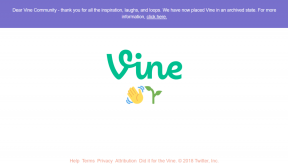Yavaş İnternet Bağlantısı? İnternetinizi Hızlandırmanın 10 Yolu!
Çeşitli / / November 28, 2021
Günümüzde her işin fatura ödeme, şarj, alışveriş, iletişim, eğlence vb. insanların çevrimiçi olarak yapmaya çalıştığı her şey. Tüm bu görevleri gerçekleştirmek için en önemli ve temel ihtiyaç internettir. İnternet olmadan, bu görevlerin hiçbirini gerçekleştiremezsiniz.
İnternet: İnternet, dünya çapındaki cihazları bağlamak için İnternet protokollerini kullanan, birbirine bağlı bilgisayar ağlarının küresel sistemidir. Ağlar ağı olarak bilinir. Çok çeşitli bilgi ve hizmetler taşır. Elektronik, kablosuz ve optik ağ teknolojileri ile bağlantılı yerelden küresele bir ağdır.
İnternet geniş bir ağ olduğundan ve birçok görevi yerine getirmede yardımcı olduğundan, internetin hızı çok önemlidir. Fatura ödemek gibi bazı işler yaptığınızı hayal edin. OTP talebinde bulundunuz ancak internetin yavaş olması nedeniyle OTP'niz sona erme süresinden uzun sürüyor, ardından açıkçası doğrulama yapılmadığı için faturaları ödeyemeyeceksiniz, yani ödeme yapamayacaksınız Senin görevin. Bu nedenle, iyi ve hızlı bir İnternet bağlantısına sahip olmak çok önemlidir.
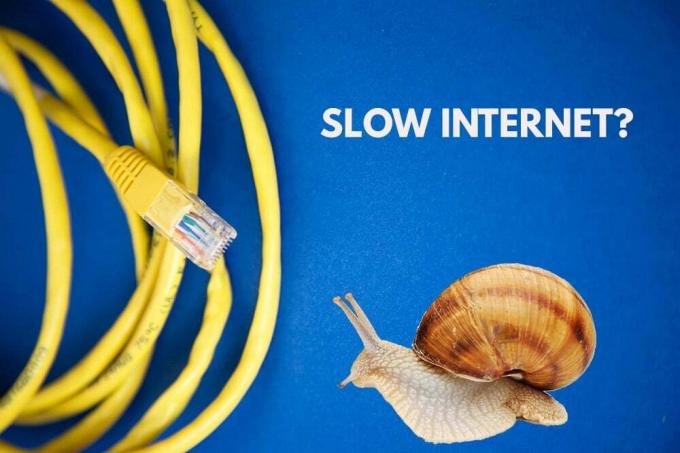
Bazen internetiniz en iyi kalitede olur ama yine de yavaşlar. Bunun arkasında aşağıda belirtildiği gibi birçok neden olabilir:
- Modeminiz veya yönlendiricinizle ilgili bir sorun olabilir
- Wi-fi sinyaliniz zayıf
- Kablo hattınızdaki sinyal gücü zayıf
- Ağınızdaki bant genişliğinizi doyuran cihazlar
- Yavaş DNS sunucusu
Yukarıdaki sorunlardan herhangi biri meydana gelirse ve İnternetiniz yavaşlarsa endişelenmenize gerek yoktur. Yavaş internet bağlantısında sorun gidermenin, düzeltmenin ve hayatta kalmanın ve yine de en iyi deneyime sahip olmanın birçok yolu vardır.
İçindekiler
- Yavaş İnternet Bağlantısı? İnternetinizi Hızlandırmanın 10 Yolu!
- Yönlendirici ayarlarınızı kontrol edin
- Sinyal Parazitinden Kaçının
- Bant Genişliğinin çoğunu Alan Arka Plan Programlarını Durdurun
- Yönlendiricinin ve Diğer Ağ Ekipmanlarının Çalıştığından Emin Olun
- Speedtest kullanarak Ağın Hızını Kontrol Edin
- Solucanlara ve Kötü Amaçlı Yazılımlara Dikkat Edin
- Yeni Bir DNS Sunucusu Deneyin
- Wi-Fi Sinyalinizi Düzeltin
- Yeni Bir Sağlayıcı Bul
- Bağlantınızı Doymayı Durdurun
Yavaş İnternet Bağlantısı? İnternetinizi Hızlandırmanın 10 Yolu!
Emin ol bir geri yükleme noktası oluştur sadece bir şeyler ters giderse diye. Yavaş İnternet ile ilgili sorununuzu çözmenin bazı yolları aşağıdadır:
Yönlendirici ayarlarınızı kontrol edin
Cihazınız bir merkez görevi gören yönlendiriciye bağlıysa, yavaş bir internet sorunu olabilir. Yönlendirici, MTU (Maksimum İletim Birimi) çok yüksek veya çok yüksek ayarlanmış gibi düzgün yapılandırılmamışsa ortaya çıkar. düşük.

Bu nedenle, bir yönlendirici kullanmadan önce, ayarlarının üreticinin belgeleri ve servis sağlayıcı önerileriyle tutarlı olduğundan emin olun.
Sinyal Parazitinden Kaçının
Wifi ve diğer kablosuz bağlantılar, sinyal çakışmasının üstesinden gelmek için bilgisayarların sürekli olarak mesajları yeniden göndermesi gerektiğinden, sinyal paraziti nedeniyle genellikle yavaş İnternet bağlantısı sağlar. Örneğin: wifi'nin bağlı olduğu cihaz bir odada tutuluyorsa ve yönlendirici bazılarında başka bir odadaysa mesafe, o zaman diğer ev aletleriniz ve komşunuzun kablosuz ağı, ağlar.
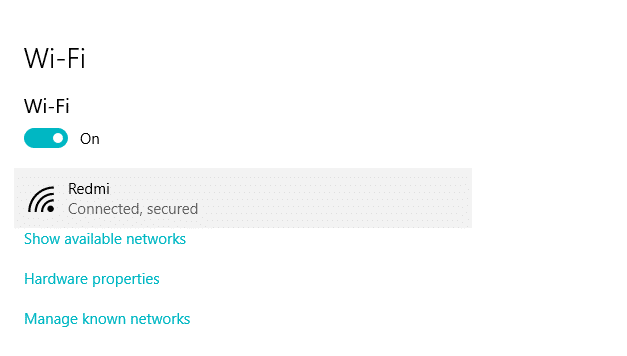
Yani cihazınızı yönlendiricilere yakın tutarak ve WiFi kanal numaranızı değiştirerek bu sorunu çözebilirsiniz.
Bant Genişliğinin çoğunu Alan Arka Plan Programlarını Durdurun
Bazı programlar Arka Planda çalışıyor veya herhangi bir dosyayı indirmek, bir şeyi güncellemek vb. gibi simge durumuna küçültülmüş durumda. tüm bu görevler sessizce çok fazla Bant Genişliği işgal eder. Ayrıca, şu anda kullanmadığınız bazı uygulamalar Bant Genişliğini işgal ediyor.
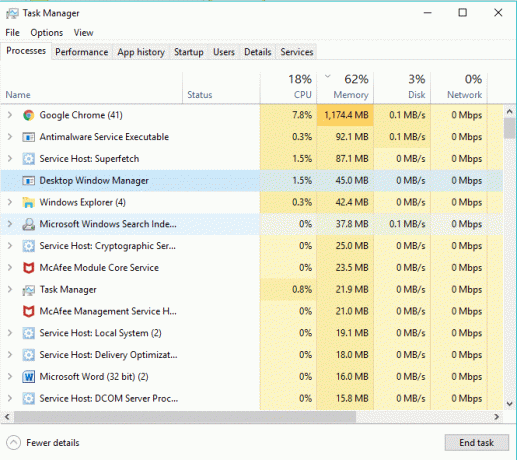
Bu nedenle, İnternet'i kullanmadan önce arka planda çalışan program ve uygulamaları kontrol edin ve Windows 10'da uygulamaların arka planda çalışmasını durdurun.
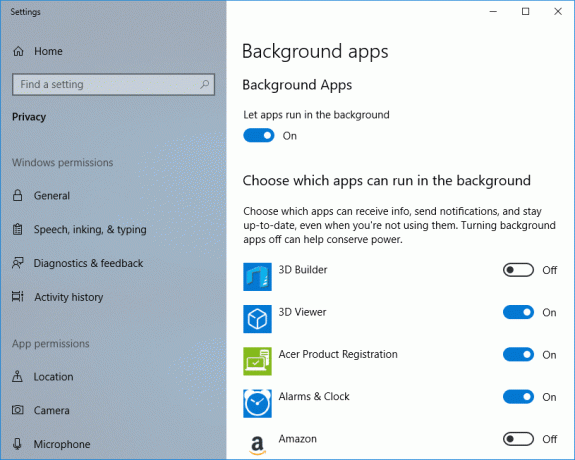
Yönlendiricinin ve Diğer Ağ Ekipmanlarının Çalıştığından Emin Olun
Yönlendirici ve diğer ağ ekipmanı arızalandığında, bağlantılar yapılabilse bile ağ trafiğini tam hızda desteklemezler. Bu durumda, yönlendiricinizi ve diğer ekipmanı birden fazla cihazla yapılandırmaya ve test etmeye çalışın ve ardından yükseltilip, onarılmayacağına veya değiştirilmeyeceğine karar verin.

Speedtest kullanarak Ağın Hızını Kontrol Edin
Bazen, yavaş bir İnternet bağlantısı kullandığınız için İnternetiniz yavaş çalışıyor.
İnternet bağlantınızın hızını ve kalitesini kontrol etmek için aşağıdaki gibi bir web sitesi kullanarak hız testi yapın. hız testi.net. Ardından hız sonuçlarını beklediğiniz hız ile karşılaştırın. Teste girmeden önce tüm indirmeleri, yüklemeleri veya diğer ağır İnternet etkinliklerini durdurduğunuzdan emin olun.

Solucanlara ve Kötü Amaçlı Yazılımlara Dikkat Edin
İnternet solucanı, bir cihazdan diğerine çok hızlı bir şekilde yayılan kötü amaçlı bir yazılım programıdır. Bir İnternet solucanı veya başka bir kötü amaçlı yazılım cihazınıza girdiğinde, kendiliğinden yoğun ağ trafiği oluşturur ve İnternet hızınızı yavaşlatır.

Bu nedenle, bu tür İnternet Solucanlarını ve Kötü Amaçlı Yazılımları sık sık tarayabilen ve cihazınızdan kaldırabilen güncel bir anti-virüs bulundurmanız önerilir. Yani kullan bu kılavuz Hakkında daha fazla öğrenmek için Malwarebytes Anti-Malware nasıl kullanılır.
Yeni Bir DNS Sunucusu Deneyin
Tarayıcınıza herhangi bir URL veya adres girdiğinizde, cihazınızın onu bilgisayar dostu bir IP adresine dönüştürebilmesi için önce DNS'yi ziyaret eder. Bazen, bilgisayarınızın bu adresi dönüştürmek için kullandığı sunucularda bazı sorunlar olabilir veya tamamen çökebilir.
Bu nedenle, varsayılan DNS sunucunuzda bazı sorunlar varsa, alternatif bir DNS sunucusu arayın ve bu sizin hızınızı da artıracaktır.
DNS sunucusunu değiştirmek için aşağıdaki adımları uygulayın:
1. Denetim Masası'nı açın ve üzerine tıklayın. Ağ ve Internet.

2. tıklayın Ağ ve Paylaşım Merkezi.

3. tıklayın bağlı Wi-Fi.

4. tıklayın Özellikler.

5.Seçin İnternet Protokolü Sürüm 4 (TCP/ IPv4) ve Özellikler'e tıklayın.

6. "Aşağıdaki DNS sunucu adreslerini kullanın”, kullanmak istediğiniz DNS sunucusunun adresini girin.

Not: Google'ın DNS'sini kullanabilirsiniz: 8.8.8.8 ve 8.8.4.4.
7. Uygula'yı ve ardından Tamam'ı tıklayın.
Wi-Fi Sinyalinizi Düzeltin
Wi-Fi kullanıyorsanız, bazen modeminiz ve yönlendiricileriniz iyidir, ancak cihazınıza bağlı Wi-Fi'de hızınızı yavaşlatan zayıf sinyaller vardır. Bunun arkasında, hava dalgalarının birçok cihaz vb. İle tıkanması gibi birçok neden olabilir. Bu nedenle, böyle bir sorun oluşursa kablosuz sinyallerinizi kontrol edin. Ayrıca kablosuz tekrarlayıcıları veya menzil genişleticileri de kullanabilirsiniz.
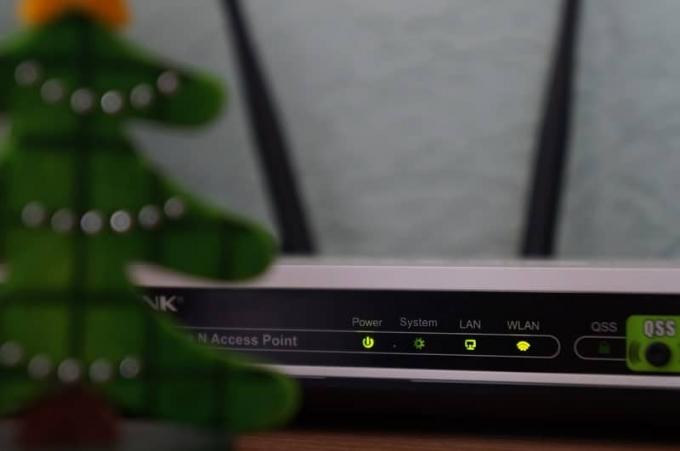
Yeni Bir Sağlayıcı Bul
İnternet Servis Sağlayıcınız size istediğiniz hızı sağlayamadığı için yardımcı olamıyorsa, İnternet Servis Sağlayıcınızı değiştirme zamanı gelmiş demektir. Piyasada birçok ISP mevcuttur. Bu nedenle bölgenizde hangisinin istediğiniz hızı sağlayabileceğini, hangisinin iyi hizmet verebileceğini doğru bir şekilde araştırın ve ardından en iyisini seçin.
Bağlantınızı Doymayı Durdurun
Birden fazla cihazı çalıştırmak için bir İnternet bağlantısı kullanılır, bu nedenle bazı cihazların İnternet bağlantınızı doldurması ve diğer tüm cihazlar için yavaşlatması mümkün olabilir. Dolayısıyla böyle bir durumda internet paketinizi yükseltmeniz veya bu bağlantıyı kullanarak sınırlı sayıda cihazı çalıştırarak bant genişliğinizin korunmasını sağlamalısınız.
Tavsiye edilen:
- Windows 10'da Windows Defender'ı Kalıcı Olarak Devre Dışı Bırakma
- Android nasıl düzeltilir. İşlem. Medya Durdu Hatası
- Masaüstü Tarayıcıyı (PC) Kullanarak Mobil Web Sitelerine Erişin
- Windows 10'da Hesap Makinesinin Çalışmamasını Düzeltme
Umarım bu makale yardımcı olmuştur ve artık kolayca yapabilirsiniz Sabit Yavaş İnternet Bağlantısı veya İnternet Bağlantınızı Hızlandırın, ancak bu kılavuzla ilgili hala herhangi bir sorunuz varsa, bunları yorum bölümünde sormaktan çekinmeyin.